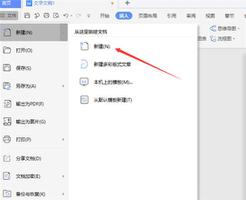PS新手教程-如何使用PS把照片变成老照片效果
如何使用ps把照片变成老照片效果?给大家介绍如何使用ps把照片变成老照片效果,一起来看看吧。
1.打开ps软件,导入素材图片。

2.单击菜单栏中“图像”--“调整”--“去色”命令。
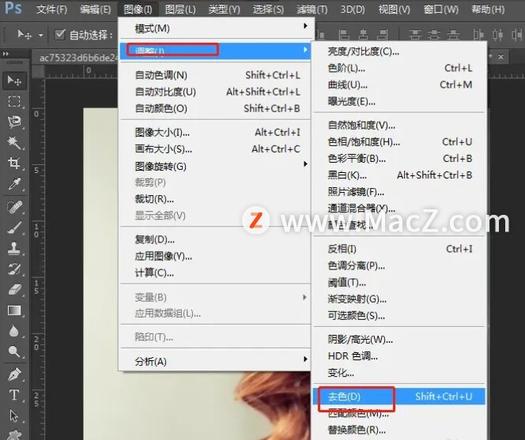
3.新建一个空白图层——【图层1】。
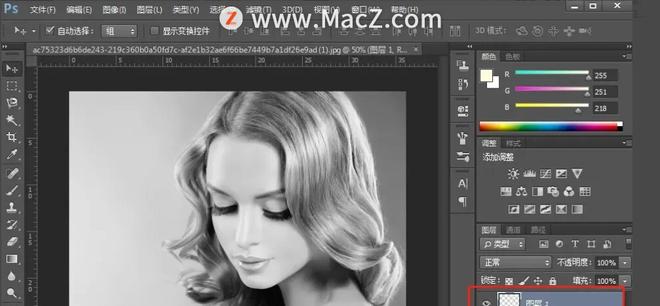
4.将前景色设置为“灰色”。
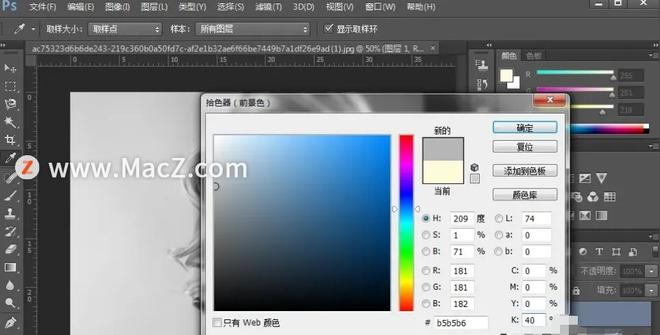
5.使用Alt+Delete组合键,填充【图层1】。
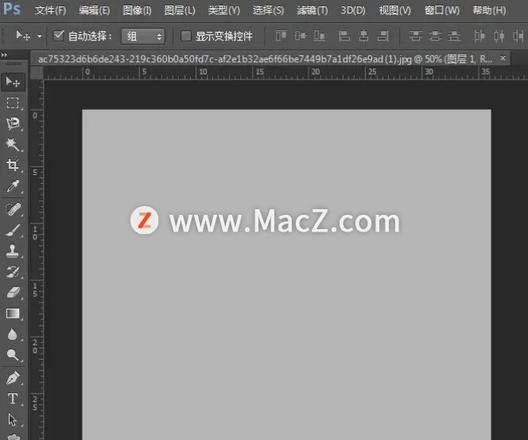
6.单击菜单栏“滤镜”---“纹理”---“颗粒”命令;设置【强度】为20,【对比度】为6,【颗粒类型】为【垂直】。
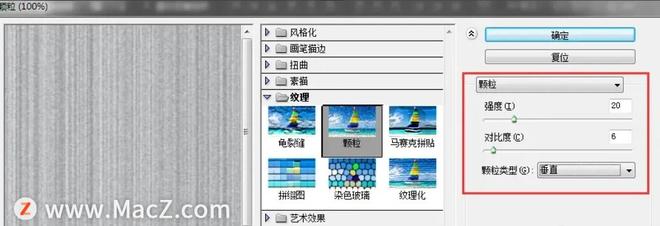
7.将【图层1】混合模式设置为【柔光】。
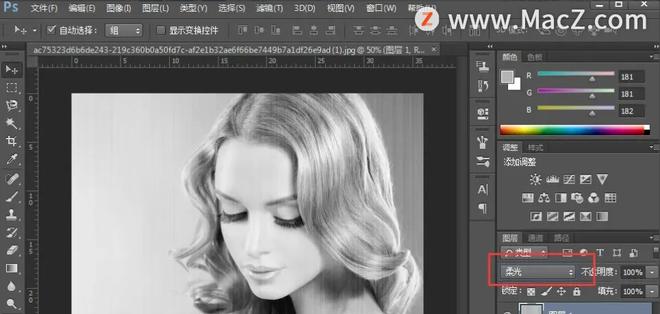
完成:

以上就是如何使用ps把照片变成老照片效果的全部内容,希望对你有所帮助。
以上是 PS新手教程-如何使用PS把照片变成老照片效果 的全部内容, 来源链接: utcz.com/dzbk/906135.html